快闪ppt怎么做 快闪ppt怎么做?
![]() admin2023-05-25【电脑办公】浏览:251
admin2023-05-25【电脑办公】浏览:251
快闪ppt该怎么制作呢?又有些什么实用方法呢?大家就一起来看看吧!
1.快闪是什么?
快闪是指在短时间内,快速闪过大量文字或图片信息的一种视频制作方式。
2.快闪PPT的制作原理?
用PPT实现快闪可以通过设置切换效果里的“效果”及“自动换片时间”,以实现快闪的快速切换;

WPS Office Pro Plus 2016(wps2016专业增强版) 安装版+序列号+激活教程
类型:办公软件大小:117MB语言:简体中文时间:2018-05-07查看详情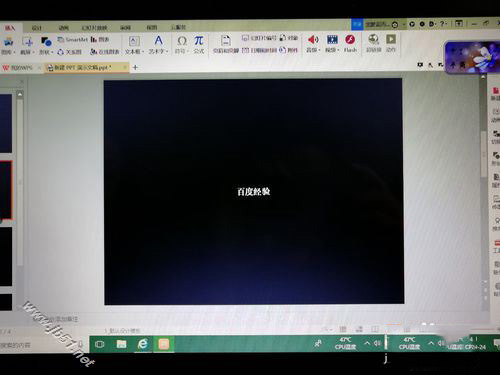
方法一
1如图,先新建一个ppt。
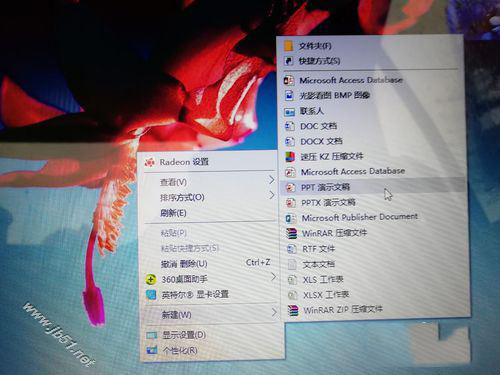
2在幻灯片处按下右键,选择“删除”或“删除幻灯片”,将第一页删除。
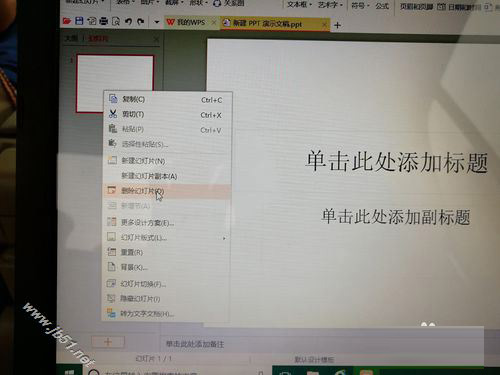
3选择“新建幻灯片”。
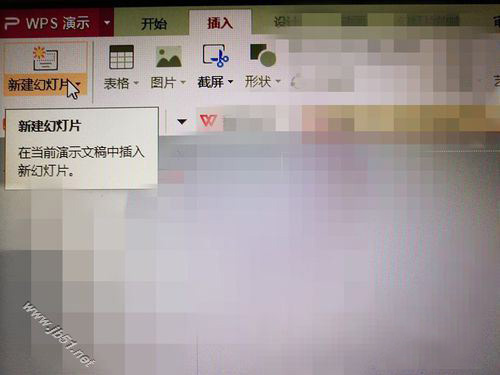
4选择“本机板式”。
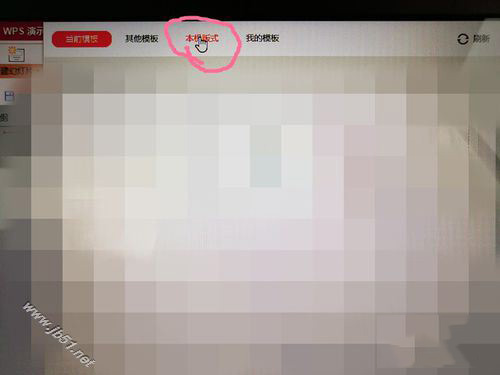
5如图,点击“插入”。
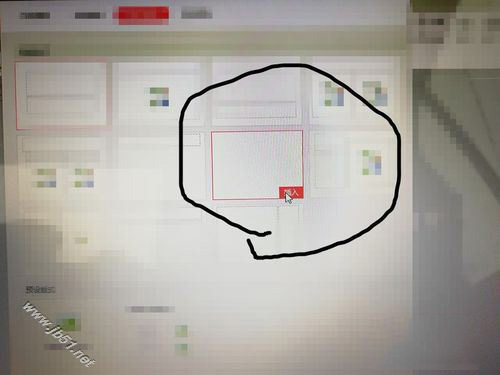
6新建幻灯片后,点击屏幕右侧的“属性”,选择“颜色”,点击黑色。
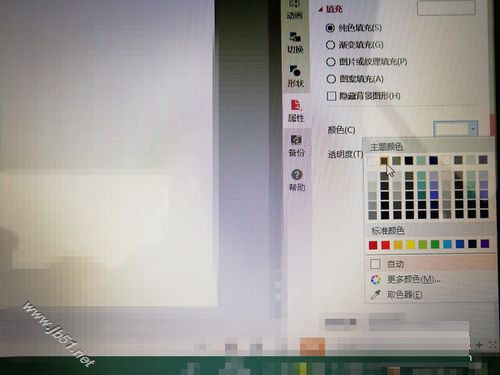
7在幻灯片处点击右键,再点击“复制”。
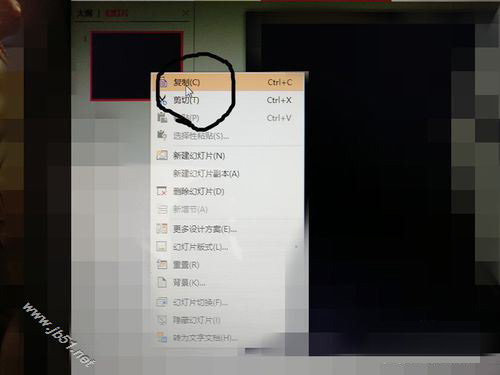
8在空白处点击右键,选择粘贴。
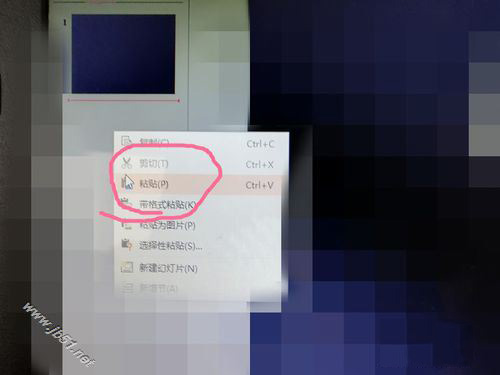
9再点击“插入”,选择“文本框”,点击“横向文本框”。
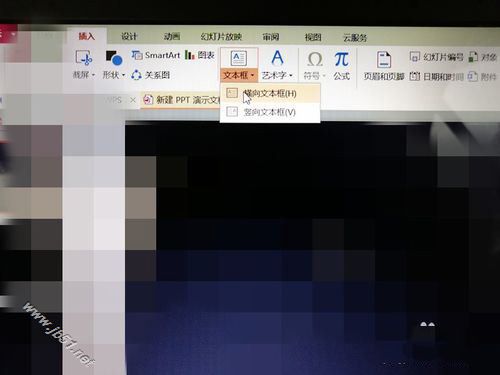
10输入你想要的内容,如图,再点击填充颜色,选择白色。
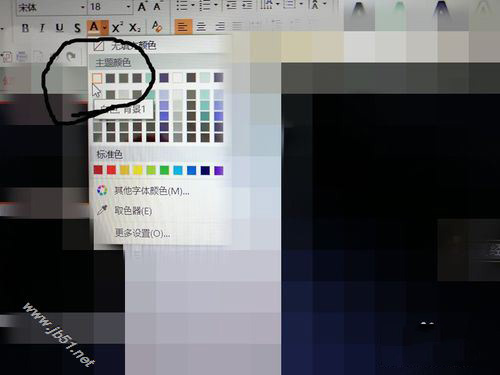
11点击“加粗”,再将字号调整为40。
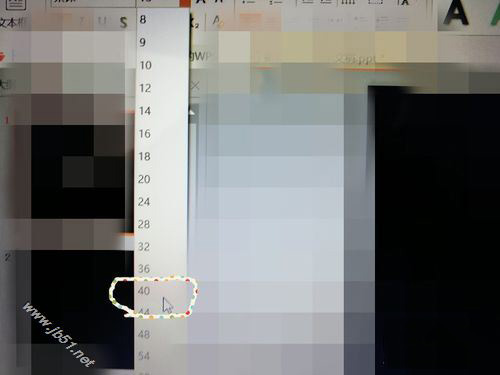
12如图,将文本框移到屏幕中心。
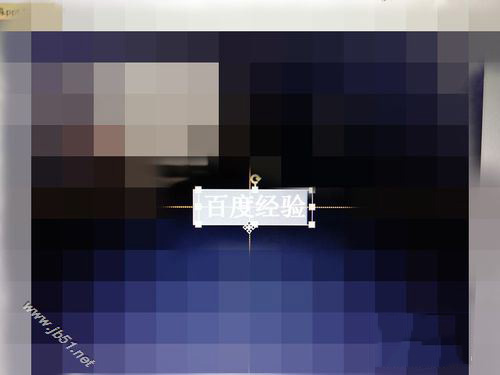
13点击文本框,再点击屏幕右侧的动画,选择“添加动画”。
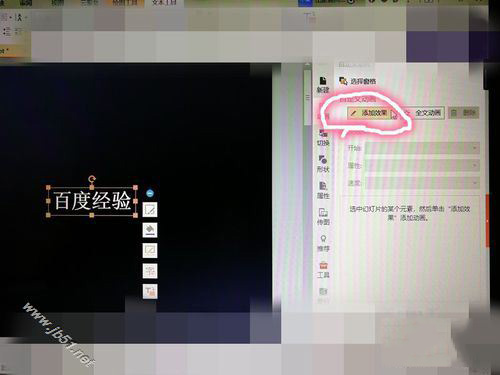
14选择“放大/缩小”。
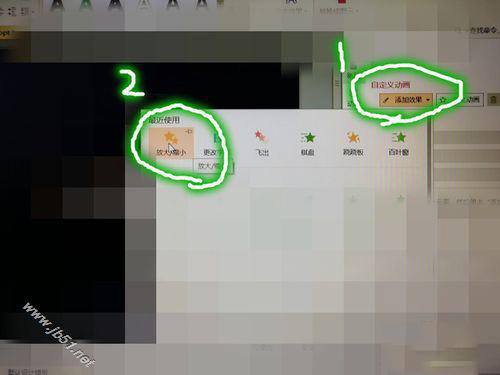
15如图,将开始调整为“之前”,将尺寸调整为“较小”或“50%”,将速度调整为“非常快”。
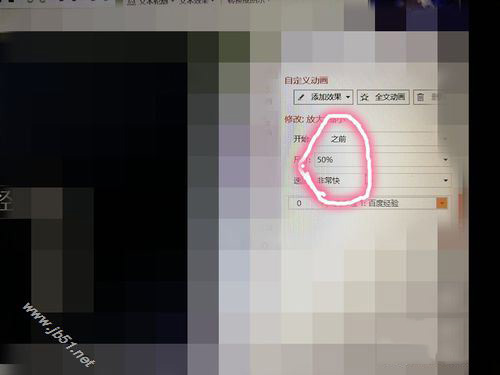
16再次添加动画(如“退出”等)即可
17设置幻灯片播放时间(最好在播放时播放19步的音乐)的方法:点击“排练计时”。
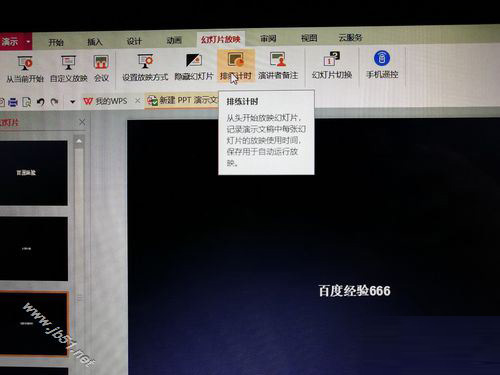
18再点击“从头开始”,然后幻灯片便会自动录制(建议将音乐添加在第一页幻灯片,并设置为自动播放)
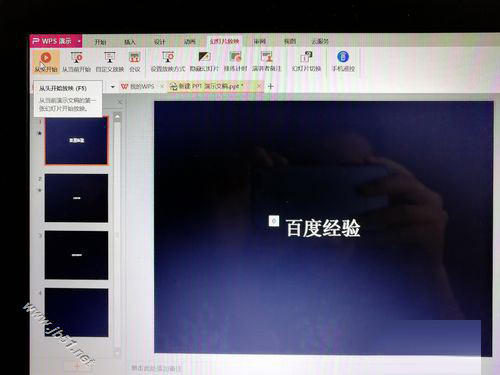
19在这里,我给大家推荐一首歌:“Surkin Tiger Rhythm”。
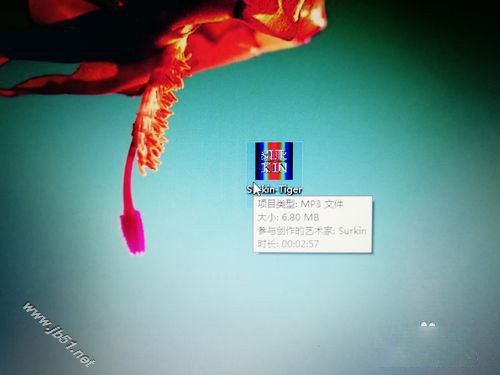
方法2
1如图,先新建几页ppt。
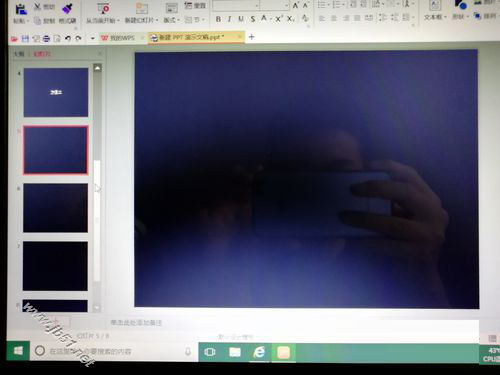
2输入你想要的内容。
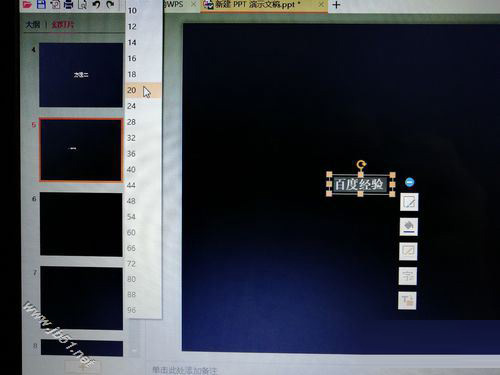
3将文本框移至中心线上。再多复制几个文本框,修改里面的内容,然后点击自定义动画,将最先出现的文本框设置动画为出现,动画时间设定为1秒,再设置为消失,后面几个文本框依此类推。
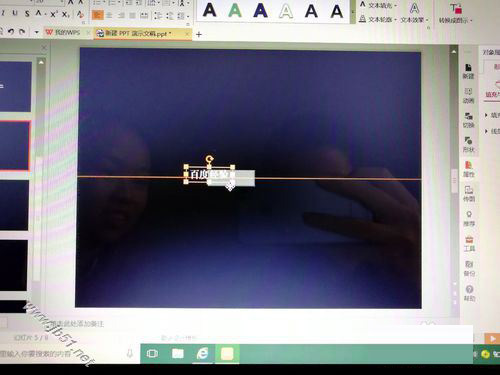
4做完后,先点击“排练计时”,调整至你想要的样子,最后点击“从头开始”即可。
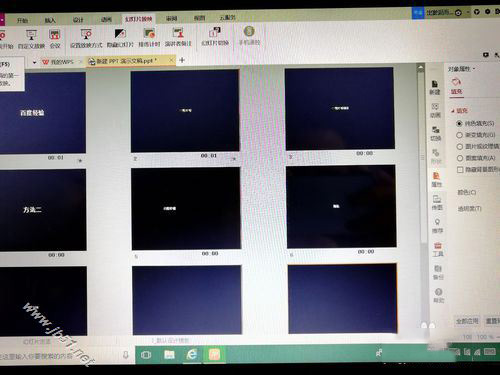
注意事项
如果要插入音乐的话,一定要选择“嵌入背景音乐”,再将喇叭图标移出幻灯片外。
一定要有耐心,多尝试几次即可。
记得边做ppt边保存哦!

热评文章
企业微信分屏老师能看到吗 企业微信切屏老师能看见吗
excel如何批量输入求和公式 excel批量输入求
罗技驱动win7能用吗 罗技鼠标支持win7系统吗
打印机驱动卸载干净教程 打印机驱动怎样卸载干净
显卡驱动更新小技巧,让你的电脑运行更稳定
手机系统声音不起眼,但很重要 手机系统声音有的,但